Indeksowanie wyszukiwania systemu Windows ciągle uruchamia się ponownie od zera po ponownym uruchomieniu
Jeśli zauważysz, że indeksowanie wyszukiwania systemu Windows(Windows Search Indexing) jest uruchamiane ponownie od zera po każdym uruchomieniu systemu Windows 10(Windows 10) , oto co możesz zrobić, aby rozwiązać problem. Może się to zdarzyć, jeśli klucz rejestru(Registry) został uszkodzony.

Search Indexer zawsze resetuje(Resetting) się i uruchamia ponownie(Restarting) po ponownym uruchomieniu
Postępuj zgodnie z tą metodą, aby rozwiązać problem:
Zmień(Change Registry) wartość rejestru dla wyszukiwania systemu Windows(Windows Search)
Najpierw zmień wartość tego klucza rejestru .(Registry)
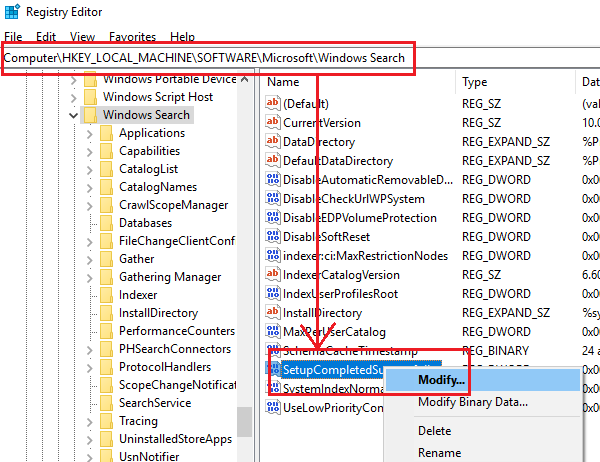
Otwórz Rejestr(Registry) i przejdź do następującego klucza:
HKEY_LOCAL_MACHINE\SOFTWARE\Microsoft\Windows Search
Musisz zmienić wartość klucza SetupCompletedSuccessfully na 1.
Teraz zamknij Rejestr i odbuduj Indeks wyszukiwania(Search Index) .
Ręcznie przebuduj indeks wyszukiwania

Aby odbudować indeks wyszukiwania(rebuild the Search Index) , otwórz Panel sterowania > Opcje(Options) indeksowania i kliknij Zaawansowane(Advanced) .
Następnie na karcie Ustawienia indeksowania(Index Settings) kliknij Rebuild > OK .
Poczekaj(Wait) chwilę, ponieważ może to trochę potrwać.
Przeczytaj(Read) : Indeksowanie wyszukiwania zostało tymczasowo wstrzymane
Zmień ponownie wartość rejestru
Po zakończeniu indeksowania uruchom ponownie komputer i ponownie otwórz Edytor rejestru(Registry Editor) .
Ponownie przejdź do ścieżki klucza wspomnianej powyżej i tym razem zmień wartość SetupCompletedSuccessfully z powrotem na 0.
To powinno pomóc!
Jeśli tak się nie stanie, możesz również uruchomić narzędzie do rozwiązywania problemów z wyszukiwaniem i indeksowaniem i sprawdzić, czy to pomaga. Narzędzie do rozwiązywania problemów sprawdza ogólne problemy z funkcją wyszukiwania w systemie Windows 10(Windows 10) i w miarę możliwości je rozwiązuje.
Dziękuję Pete'owi Feistmannowi(Pete Feistmann) za to rozwiązanie. Stał w obliczu tego problemu i stwierdził, że ta metoda pomogła mu rozwiązać problem.
Powiązane(Related) : Wyszukiwanie systemu Windows nie działa; Nie udało się zainicjować wyszukiwania(Windows Search is not working; Search Failed to Initialize) .
Related posts
Jak wyłączyć indeksowanie wyszukiwania systemu Windows, gdy jest mało miejsca na dysku?
Search Indexer oraz wskazówki i porady dotyczące indeksowania dla systemu Windows 11/10
Jak wyłączyć zaawansowane opcje indeksowania wyszukiwania w systemie Windows 10?
Co to jest indeksowanie wyszukiwania i jak wpływa na wyszukiwanie w systemie Windows 11?
Jak wyłączyć indeksowanie wyszukiwania w systemie Windows 11?
Jak odbudować indeks wyszukiwania w systemie Windows 11/10?
Dodaj wyszukiwanie w Google Images za pomocą menu kontekstowego w systemie Windows 11/10
Jak korzystać z wyszukiwania w systemie Windows 11 —
Windows Search Indexer przestał działać i został zamknięty
Szybsze wyszukiwanie plików dzięki FileSeek na komputer z systemem Windows
Napraw wyszukiwanie Eksploratora plików nie działa w systemie Windows 10
Czy brakuje paska wyszukiwania systemu Windows 10? 6 sposobów na pokazanie tego
Przedstawiamy Windows 8.1: jak działa wyszukiwanie i jak z niego korzystać?
20 najlepszych wyszukiwarek torrentów, które nadal działają w 2022 r.
Wyszukiwanie systemu Windows nie działa w systemie Windows 11/10; Jak naprawić?
Jak przywrócić domyślne ustawienia wyszukiwania systemu Windows w systemie Windows 11/10?
Jak usunąć historię wyszukiwania Eksploratora plików
Ustawienia wyszukiwania w systemie Windows 10 — uprawnienia, historia, wyszukiwanie w systemie Windows
Uruchamiaj polecenia z Windows Uruchom okno wyszukiwania jako administrator
Alternatywne narzędzia wyszukiwania systemu Windows dla systemu Windows 10
